Kuidas Excelis nooleklahvid avada
Miscellanea / / April 05, 2023
Excelis kasutatakse nooleklahve kursori liigutamiseks töölehel. Kursori ühe lahtri võrra ülespoole liigutamiseks saate kasutada üles-noole klahvi, kursori ühe lahtri võrra allapoole liigutamiseks alla-nooleklahvi lahter, vasak nooleklahv kursori liigutamiseks ühe lahtri võrra vasakule ja parem nooleklahv kursori paremale liigutamiseks kamber. Aga mis siis, kui nooleklahvid lukustuvad ja muutuvad kasutuskõlbmatuks? Ma saan aru, et see võib olla väga tüütu, kuid selles artiklis selgitatakse, kuidas Excelis nooleklahvid avada. Seega jätkake artikli lugemist, et teada saada, kuidas saate parandada nooleklahvid, mis Excelis ei tööta.
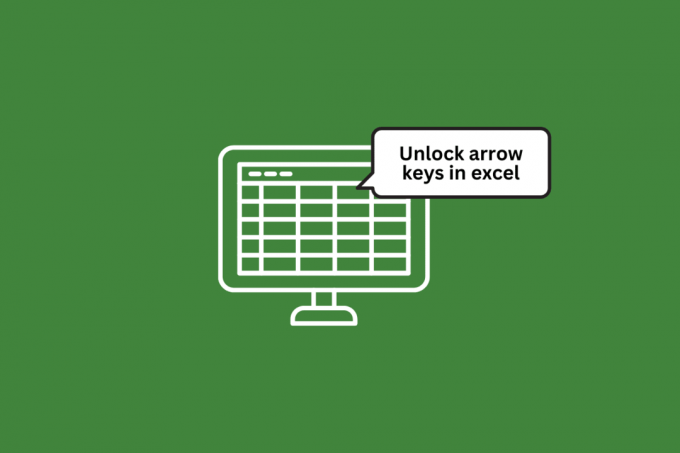
Sisukord
- Kuidas Excelis nooleklahvid avada
- Nooleklahvide lukustumise põhjused Excelis
- 1. meetod: kasutage kerimisluku klahvi
- 2. meetod: kasutage ekraaniklaviatuuri
- 3. meetod: kasutage kleepuvaid klahve
- 4. meetod: keelake lisandmoodulid
- 5. meetod: kohandatud olekuriba kasutamine Exceli nooleklahvide avamiseks
Kuidas Excelis nooleklahvid avada
Siin oleme selgitanud, kuidas nooleklahvid sisse lülitada Microsoft Excel.
Nooleklahvide lukustumise põhjused Excelis
Põhjuseid, miks teie klaviatuuri nooleklahvid võivad Excelis lukustada, võib olla mitu. Siin on mõned võimalikud selgitused:
- Numeratsioonilukk: Kui klaviatuuri Num Lock klahv on sisse lülitatud, võib see põhjustada nooleklahvide tavapärasest erineva käitumise. Proovige selle väljalülitamiseks vajutada Num Locki klahvi ja vaadake, kas see aitab.
- Kerimislukk: Scroll Lock klahv võib mõjutada ka Exceli nooleklahvide käitumist. Proovige selle väljalülitamiseks vajutada klahvi Scroll Lock ja vaadake, kas see lahendab probleemi.
- Kinni jäänud võtmed: Mõnikord võivad klaviatuuri klahvid mustuse, prahi või kulumise tõttu kinni jääda. Kui üks või mitu nooleklahvi on kinni jäänud, võivad need lukustuda.
- Klaviatuuri seaded: Olenevalt teie operatsioonisüsteemist ja kasutatavast klaviatuuri tüübist võivad mõned sätted mõjutada nooleklahvide käitumist. Võimalik, et soovite kontrollida oma klaviatuuri sätteid, et näha, kas on mingeid valikuid, mis võivad põhjustada nooleklahvide lukustumist.
- Exceli seaded: Lõpuks on võimalik, et Excelis endas võib olla säte, mis põhjustab nooleklahvide lukustumise. Võib-olla soovite kontrollida oma Exceli sätteid, et näha, kas probleemi võib põhjustada midagi.
1. meetod: kasutage kerimisluku klahvi
Vajutades nuppu kerimislukk klaviatuuri klahvi, saate nooleklahvid avada, lihtsalt vajutage seda ja oletegi valmis.
2. meetod: kasutage ekraaniklaviatuuri
Juhul, kui teil pole kerimislukk sisestage oma füüsiline klaviatuur, siis peate Excelis mittetöötavate nooleklahvide parandamiseks järgima alltoodud samme.
1. Vajutage nuppu Windowsi võti, tüüp Ekraaniklaviatuurja klõpsake nuppu Avatud.

2. Nüüd klõpsake nuppu ScrLK.
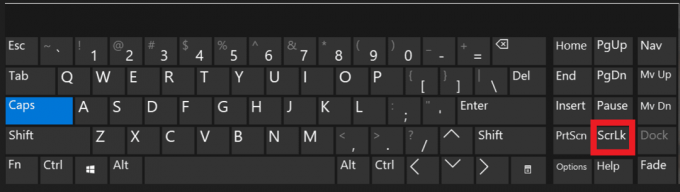
Seda tehes saate Excelis hõlpsasti nooleklahvid avada.
Loe ka: Exceli parandamisel ilmnes tõrge
3. meetod: kasutage kleepuvaid klahve
Teise võimalusena saate nooleklahvide avamiseks kasutada kleepuvaid klahve
1. Lööge Windowsi võti, tüüp Kontrollpaneel, seejärel klõpsake nuppu Avatud.
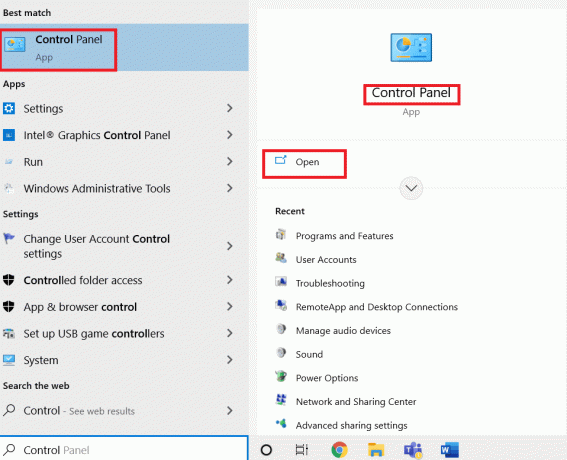
2. Kliki Kergusjuurdepääsust.

3. Nüüd klõpsake nuppu muuta klaviatuuri toimimist.
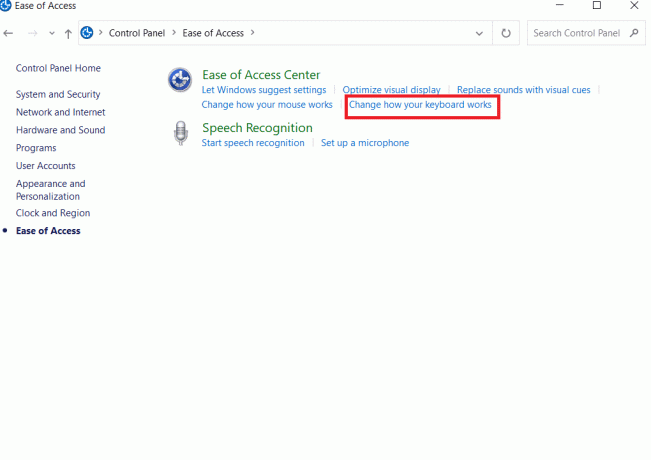
4. Klõpsake nuppu sisselülitaminekleepuvad võtmed ja valige Rakenda.

4. meetod: keelake lisandmoodulid
Excelis on lisandmoodul lisaprogramm, mis lisab Exceli rakendusele täiendavaid funktsioone ja funktsioone. Ja keelamine on veel üks võimalus nooleklahvide avamiseks. Seda saate teha järgmiselt.
1. Kliki Fail vasakpoolses ülanurgas.

2. Seejärel klõpsake nuppu Valikud.
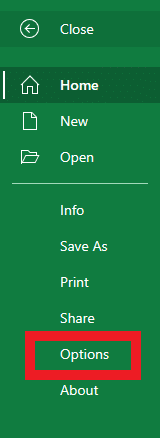
3. Nüüd klõpsake nuppu Lisandmoodulid.
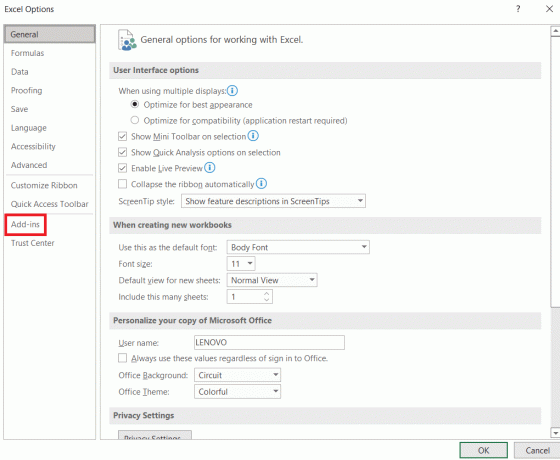
4. Nüüd klõpsake nuppu Mine… kõrval Exceli lisandmoodulid allosas haldusribal.
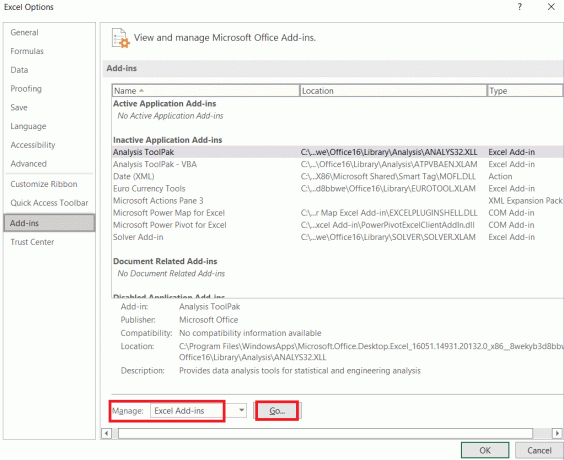
5. Tühjendage kõik lisandmoodulid kastid ja klõpsake Okei.
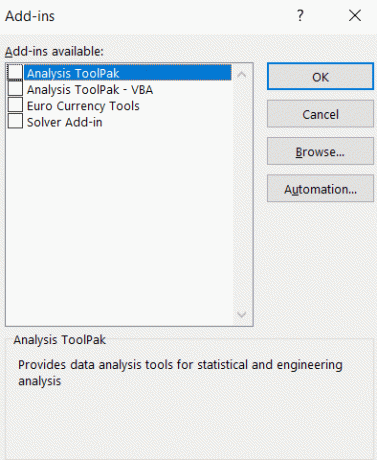
5. meetod: kohandatud olekuriba kasutamine Exceli nooleklahvide avamiseks
Kui kõik ülaltoodud valikud teile ei sobi, on viimane võimalus kasutada nooleklahvide avamiseks kohandatud olekuriba.
1. Paremklõpsake Olekuriba Exceli töölehe allosas.
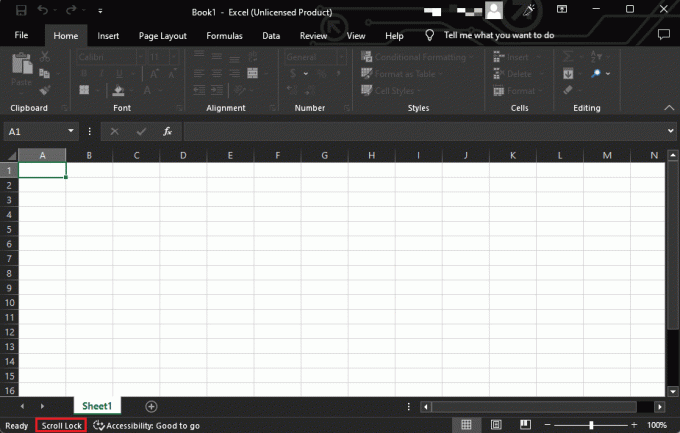
2. Kui staatus Kerimislukk on PEAL, seejärel klõpsake selle keeramiseks VÄLJAS.
See parandab nooleklahvid, mis Exceli probleemis ei tööta.
Loe ka: Kuidas Excelis lahtreid lukustada või avada
Korduma kippuvad küsimused (KKK)
Q1. Kuidas nooleklahvid uuesti tööle panna?
Ans. On mõned võimalikud põhjused, miks teie nooleklahvid ei pruugi korralikult töötada, kuid Scroll Locki klaviatuurilt väljalülitamine võib probleemi lahendada.
Q2. Millised klahvid keelavad Scroll Locki?
Ans. Scroll Locki klahv on tavaliselt märgistatud ScrLk või Scroll Lock. Scroll Locki keelamiseks võite vajutada klaviatuuril Scroll Lock klahvi. Kui teil pole klaviatuuril Scroll Locki klahvi, saate funktsiooni Scroll Lock keelata, kasutades ekraaniklaviatuuri.
Q3. Kuidas ma tean, kas Scroll Lock on sisse lülitatud?
Ans. On mitmeid viise, kuidas kontrollida, kas klahvi Scroll Lock on sisse lülitatud. Võite otsida oma klaviatuuril tuld ja kontrollida Exceli olekuribal, kas see kuvatakse kui Kerimisnukk sees. Võite isegi otsida ekraaniklaviatuurilt klahvi Scroll Lock, kui see on esile tõstetud või tundub, et see on sisse vajutatud.
Q4.Milline funktsiooniklahv on Scroll Lock?
Ans. Scroll Locki klahv asub tavaliselt klaviatuuri paremas ülanurgas, klahvide Print Screen ja Pause/Break läheduses. See on sageli sildiga ScrLk või midagi sarnast ja asub tavaliselt klahvide F12 ja = vahel. Mõnikord on see märgistatud kui Slk või SLK või Kerige. Mõne sülearvuti klaviatuuri puhul võib see asuda klaviatuuri ülemisel real, klahvist F12 paremal.
K5. Kuidas lahtreid Excelis kerimisel lukustada?
Ans. Lahtrite lukustamiseks Excelis kerimise ajal saate kasutada Paanide külmutamine valikus Vaade sakk.
K6. Millised on Excelis positiivsed ja negatiivsed tendentsi nooled?
Ans. Microsoft Excelis on positiivse ja negatiivse trendi nooled sümbolid, mille abil saab näidata, kas väärtus suureneb või väheneb. Positiivse trendi nooled on tavaliselt rohelised ja suunatud ülespoole, negatiivse trendi nooled aga punased ja suunatud alla. Neid nooli kasutatakse sageli finants- või andmeanalüüsi rakendustes, et näidata a suunda suundumus, nagu aktsia tootlus aja jooksul või müügi kõikumine ühest kuust kuni järgmiseks.
Soovitatav
- Kuidas eemaldada kaarti Netflixist
- Kuidas ühendada kaks veergu Google'i arvutustabelites
- Google'i arvutustabelites mitme kriteeriumi ja veeru VLOOKUP
- Kuidas Exceli failist parooli eemaldada
Loodame, et pärast kõigi ülaltoodud meetodite läbimist kuidas excelis nooleklahvid avada, on teie tõrkeotsingu probleemid nüüd lahendatud. Lisaks, kuna see kehtib kõigi Exceli versioonide kohta, oleks see postitus kasulik kõigile, kes seda kasutavad. Andke meile allolevas kommentaarikastis teada, kui proovisite mõnda strateegiat ja need olid teie jaoks edukad.

Elon Decker
Elon on TechCulti tehnikakirjanik. Ta on kirjutanud juhendeid umbes 6 aastat ja käsitlenud paljusid teemasid. Talle meeldib käsitleda Windowsi, Androidiga seotud teemasid ning uusimaid nippe ja näpunäiteid.



